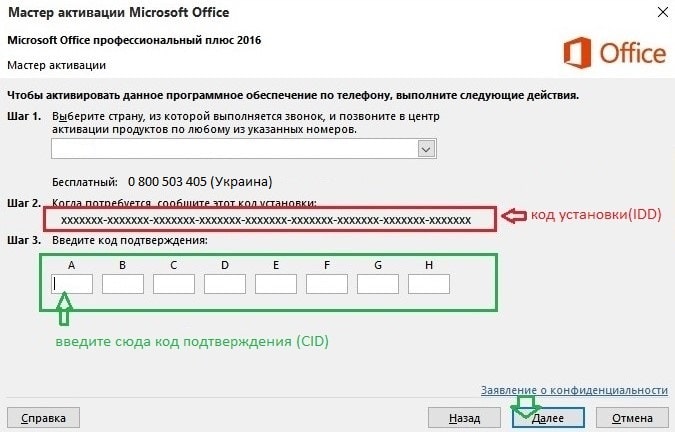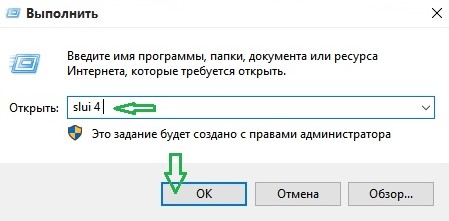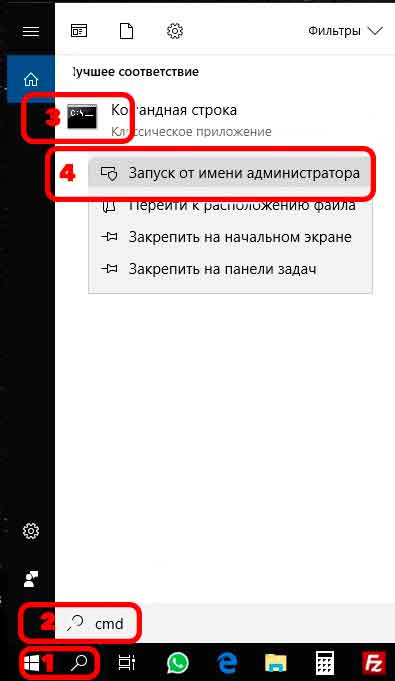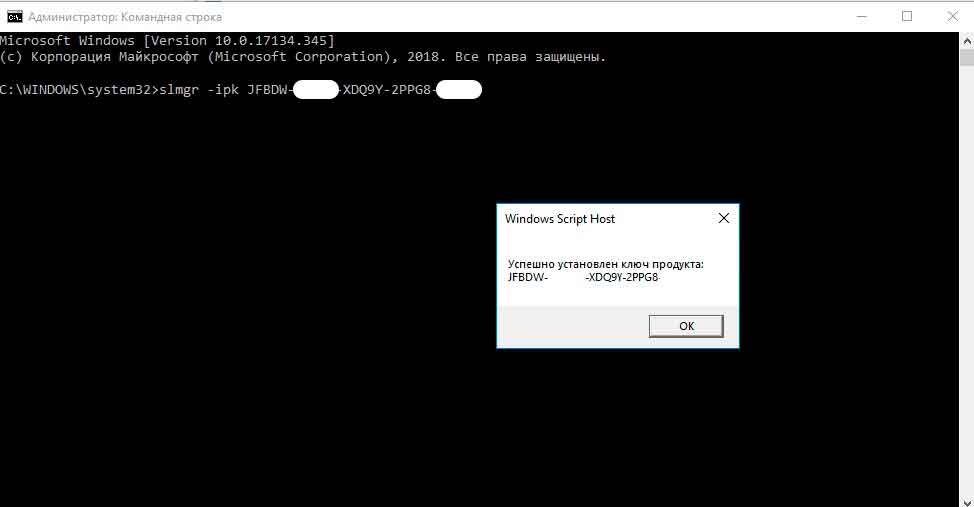Windows 7 Windows 8.1 Windows 10 Windows 11 Інші…Менше
Активація дає змогу перевірити, чи автентична ваша копія Windows і чи не використовується вона на більшій кількості пристроїв, ніж це передбачено Умовами ліцензії на програмний продукт Microsoft. Є три способи, за допомогою яких можна активувати свій продукт: онлайн через Інтернет, по телефону за допомогою наших автоматизованих систем, а також від прямого ефіру служби підтримки.
Онлайн: Коли ви починаєте активацію, Windows намагається скористатися вашим підключенням до Інтернету, щоб здійснити її онлайн. Якщо виникли проблеми з активацією онлайн або немає підключення до Інтернету, ви можете зробити це по телефону.. Виконайте наведені нижче дії з методом активації за допомогою підключення до Інтернету, щоб спробувати через Інтернет.
Автоматизована система & Live Support Advocate: Щоб отримати номер телефону для підтримки активації, дотримуйтеся методу «Activate by Phone» нижче. Ви отримаєте можливість активувати пристрій по телефону. Спробуйте активувати її за допомогою цього методу, і якщо ви не зможете успішно завершити активацію, ви будете підключені до служби підтримки Microsoft для вашого регіону та країни.
Щоб активувати Windows 11 за допомогою підключення до Інтернету:
Коли Windows 11 активується автоматично, якщо ви підключені до Інтернету, ви можете підтвердити свій стан активації, натиснувши кнопку Пуск > Настройки > Активація системи > і дивлячись у розділі Windows.
Якщо активація через Інтернет завершиться невдало, спочатку спробуйте виправити неполадки активації в статті Активація Windows.
Щоб активувати Windows 11 по телефону:
-
Натисніть кнопку Пуск > Настройки > Активаціясистеми >.
-
У розділі Активація Windows Now виберіть елемент Активувати по телефону.
Щоб активувати Windows 10 за допомогою підключення до Інтернету:
Коли Windows 10 активується автоматично, якщо ви підключені до Інтернету, ви можете підтвердити свій стан активації, натиснувши кнопку Пуск > Настройки > Оновити &Активація > безпеки та пошук у Розділі Windows.
Якщо активація через Інтернет завершиться невдало, спочатку спробуйте виправити неполадки активації в статті Активація Windows 10.
Щоб активувати Windows 10 по телефону:
-
Натисніть кнопку Пуск настройки > > Оновлення & активації > безпеки.
-
У розділі Активація Windows Now виберіть елемент Активувати по телефону.
-
У розкривному списку виберіть своє розташування (або розташування, найближче до вас), а потім натисніть кнопку Далі.
-
Зателефонуйте за одним із номерів у списку. Автоматична система допоможе вам здійснити активацію.
-
Якщо не вдається успішно завершити активацію, ви будете підключені до служби підтримки Microsoft для вашого регіону та країни.
Якщо у вас немає параметра Активувати по телефону , виконайте наведені нижче дії.
-
Натисніть клавішу Windows + R, введіть slui 4 в полі Відкрити і натисніть кнопку OK.
-
У розкривному списку виберіть своє розташування (або розташування, найближче до вас), а потім натисніть кнопку Далі.
-
Зателефонуйте за одним із номерів у списку. Автоматична система допоможе вам здійснити активацію.
-
Якщо не вдається успішно завершити активацію, ви будете підключені до служби підтримки Microsoft для вашого регіону та країни.
Підтримку Windows 8.1 припинено
Підтримку Windows 8.1 припинено 10 січня 2023 р. Радимо перейти на ПК з Windows 11, щоб і надалі отримувати оновлення системи безпеки від корпорації Майкрософт.
Докладніше
Коли ви починаєте активацію, Windows намагається скористатися вашим підключенням до Інтернету, щоб здійснити її онлайн. Якщо виникли проблеми з активацією онлайн або немає підключення до Інтернету, ви можете зробити це по телефону..
Щоб активувати Windows 8.1 в Інтернеті:
-
Натисніть кнопку Пуск, , введіть Параметри ПК, а потім виберіть Параметри ПК зі списку результатів.
-
Виберіть Активація Windows.
-
Введіть ключ продукту для Windows 8.1, натисніть кнопку Далі та дотримуйтеся вказівок.
Активація Windows 8.1 по телефону:
-
Натисніть кнопку Пуск, , введіть Параметри ПК, а потім виберіть Параметри ПК зі списку результатів.
-
Послідовно виберіть Активація Windows > Звернутися до служби підтримки, щоб отримати допомогу.
Можливо, знадобиться ввести пароль адміністратора або підтвердити вибір.
-
У розкривному списку виберіть своє розташування (або розташування, найближче до вас), а потім натисніть кнопку Далі.
-
Зателефонуйте за одним із номерів у списку. Автоматична система допоможе вам здійснити активацію.
Якщо у вас виникли проблеми з активацією, див. статті Чому не вдається активувати Windows і Отримання довідки з помилок активації Windows.
Підтримка Windows 7 завершилася 14 січня 2020 р.
Рекомендуємо перейти на ПК із Windows 11, щоб і надалі отримувати оновлення безпеки від Microsoft.
Докладніше
Щоб активувати Windows 7 в Інтернеті:
-
Натисніть кнопку Пуск
, клацніть правою кнопкою миші комп’ютер, виберіть пункт Властивості, а потім виберіть активувати Windows зараз.
-
Якщо Windows виявить підключення до Інтернету, виберіть Активувати Windows онлайн.
Можливо, знадобиться ввести пароль адміністратора або підтвердити вибір.
-
Введіть ключ продукту для Windows 7, коли з’явиться запит, натисніть кнопку Далі та дотримуйтеся вказівок.
Активація Windows 7 по телефону:
-
Натисніть кнопку Пуск
, клацніть правою кнопкою миші комп’ютер, виберіть пункт Властивості, а потім виберіть активувати Windows зараз.
-
Виберіть Показати інші способи активації.
-
Введіть ключ продукту для Windows 7 і натисніть кнопку Далі.
-
Виберіть Скористатися автоматичною системою телефонного зв’язку.
Можливо, знадобиться ввести пароль адміністратора або підтвердити вибір.
-
У розкривному списку виберіть своє розташування (або розташування, найближче до вас), а потім натисніть кнопку Далі.
-
Зателефонуйте за одним із номерів у списку. Автоматична система допоможе вам здійснити активацію.
Якщо у вас виникли проблеми з активацією, див. статті Чому не вдається активувати Windows і Отримання довідки з помилок активації Windows.
Потрібна додаткова довідка?
Потрібні додаткові параметри?
Ознайомтеся з перевагами передплати, перегляньте навчальні курси, дізнайтесь, як захистити свій пристрій тощо.
Спільноти допомагають ставити запитання й відповідати на них, надавати відгуки та дізнаватися думки висококваліфікованих експертів.
Знайдіть вирішення поширених проблем або отримайте довідку від агента підтримки.
Выключаем интернет, проще всего это сделать выдернув кабель, по которому Вы получаете интернет.
Идем Пуск – правой кнопкой мыши по Компьютер – Свойства. Или Панель управления\Все элементы панели управления\Система\ в самом низу видим “Активация Windows”.
Жмем – Изменить ключ продукта.
Вводим ключ: XXXXX-XXXXX-XXXXX-XXXXX-XXXXX .
Жмем Далее.
Ждем…. Выбираем способ активации, а именно “Использовать телефонную связь для активации”.
Выбираете свой регион.
И звоним по бесплатному номеру, для России 8-800 2008002
0-800 3088002 для Украины (бесплатен с Киевстар, DJUICE, УкрТелеком(стационар)).
Если стационарный телефон в тональном режиме, то просто нажимаем 1, 2, и тд, если в импульсном, тогда “звездочка”1, “звездочка”2 и т.п.
Девушка робот начнет перечислять варианты активации.
Жмем 1(активировать продукт майкрософт).
На вопрос на скольких компьютерах установлен продукт, нажимаем 1!!!! Если пожадничать, то не получиться.
Затем вас попросят ввести код. Код видите на экране. Вводите, в ответ другая девушка-робот продиктует 8 блоков по 6 цифр (каждый блок дважды для проверки). ИМХО код лучше сразу записать, а потом уже спокойно ввести.
Вносим цифры в окно активации.
Жмем Далее. Интернет, может быть отключен (без разницы). Windows 7 активирована.
Снова идем Пуск – правой кнопкой мыши по Компьютер – Свойства. Или Панель управления\Все элементы панели управления\Система\ в самом низу видим “Активация
Windows”. И видим надпись об успешной активации!
Что означает что мы успешно активировали Вашу систему.
P.S. Звонить лучше после 20-00, так как нет шанса попасть на оператора и пообщаться с ним вживую.
ВНИМАНИЕ!!!
К сожалению, в связи с изменением политики Майкрософт, скрипты активации больше не работают и активация возможна только в телефонном режиме(0 800 503 405).
Если Вы испытываете трудности с активацией по телефону, можете обратится к нам, мы Вам поможем.
Также Вы можете приобрести новую лицензию по самой низкой цене у нас на сайте.
Наши контакты:
+38(099)518-60-30 (Viber/Telegram)
info@mysoft.pro
Бывают ситуации когда программное обеспечение корпорации Microsoft(office, windows и т.д.) приходится активировать через активацию по телефону. Данная процедура отнимает достаточно много времени и нервов(около 15 минут при хорошей связи, при плохой можно провозиться час и так и не получить заветный код подтверждения), а порой позвонить просто нет возможности. Поэтому специально для наших клиентов, мы разработали, скрипт который сделает все за Вас за считанные секунды. Ниже в статье мы разберемся как получить код установки и в каких ситуациях возможна активация по телефону.
Активация по телефону MS office(project, visio) 2013/2016/2019 (также применимо к Windows 7)
В случае с офисными пакетами и Windows все просто, если при активации через интернет, Вы получили следующее сообщение:
«Не удается активировать данную копию Microsoft Office, поскольку указанный ключ продукта уже был использован для активации наибольшее число раз, которое разрешено лицензионным соглашением на использование данного программного обеспечения. Чтобы получить подробные сведения о наибольшем
разрешенном числе активаций продукта, нажмите кнопку Справка и найдите раздел «Прочтите лицензионное соглашение на использование программного обеспечения корпорации Microsoft»
Если вы считаете, что это сообщение выдано по ошибке, нажмите кнопку «Назад» и выберите активацию по телефону. В ходе активации продукта по телефону у вас будет возможность поговорить с представителем службы поддержки о трудностях, возникающих входе активации.»
В Windows 7 будет написано следующее:
«Введенный ключ продукта не может использоваться для активации Windows на этом компьютере.»
Все это значит, что ключ пригоден для активации по телефону, поэтому нажимаем назад и выбираем активацию по телефону. Вы увидите следующее окно:
Во втором шаге как раз код установки который нас интересует(отмечено красным). Переписываем его в окно скрипта, который расположен наверху этой страницы и нажимаем кнопку «проверить», запустится счетчик и Вы получите код подтверждения. Вписываем код в шаг 3(отмечено зеленным) и нажимаем далее.
Успех, мы активировали наш офис 
Активация по телефону Windows 10 (8, 8.1)
В Windows 10 эта процедура чуть отличается. Вводим ключ и если активация не прошла через интернет, то получаем одну из ошибок: 0xC004C008 или 0xC004C020. Они свидетельствуют о том, что мы можем активировать систему через телефон, но кнопка активации по телефону появиться только при отключенном интернете. Поэтому либо выключаем интернет и повторно вводим код, либо нажимаем win+r и вводим команду: «slui 4».
Откроется окно, в нем нужно выбрать регион(это не важно, можно выбрать любой), далее откроется окно с кодом установки, который как раз нам и нужен(отмечено красным).
Вводим этот код в форму вверху страницы и нажимаем кнопку «проверить», через несколько секунд получаем код подтверждения. Нажимаем «введите код подтверждения»(2) и в новом окне вводим полученный код. Кликаем «ОК» и пользуемся системой 
Если у Вас возникли какие-либо вопросы или проблемы, пишите нам:
email: gedsas1994@gmail.com
Viber: +380995186030
Если Вам нужны еще ключи активации к продуктам Microsoft или для антивирусов, приглашаем Вас ознакомиться с нашим ассортиментом. Наши цены Вас приятно удивят 
На чтение 3 мин Опубликовано Обновлено
Активация операционной системы Windows 10 Pro является важным шагом для использования ее полного потенциала. Если у вас возникли проблемы с автоматической активацией, вы можете воспользоваться альтернативным методом активации по телефону.
Активация по телефону требует ручного ввода лицензионного ключа и звонка на специальный телефонный номер. В данной методике вы найдете пошаговую инструкцию, которая поможет вам активировать Windows 10 Pro по телефону без лишних хлопот и проблем.
Важно отметить, что для активации по телефону вам потребуется наличие действующего лицензионного ключа, который был предоставлен вам вместе с операционной системой или при покупке отдельной лицензии. Если у вас нет ключа, вам потребуется приобрести лицензию перед активацией по телефону.
Активация Windows 10 Pro по телефону: зачем нужно и как это работает
Зачем нужна активация по телефону?
Активация по телефону используется в следующих случаях:
- Нет доступа к интернету или проблемы с интернет-соединением.
- Неправильно введен лицензионный ключ при попытке активации через интернет.
- Достигнут предел активаций для данного ключа и требуется переактивация.
В этих ситуациях активация по телефону является удобным и надежным способом активации Windows 10 Pro.
Как работает активация по телефону?
Процесс активации Windows 10 Pro по телефону включает несколько шагов:
- Перейдите в раздел «Параметры» в меню «Пуск» и выберите пункт «Обновление и безопасность».
- В разделе «Активация» выберите опцию «Изменить ключ продукта».
- В появившемся окне введите свой лицензионный ключ Windows 10 Pro и нажмите кнопку «Далее».
- Выберите опцию «Активировать по телефону» и нажмите кнопку «Далее».
- Онлайн-активация по телефону недоступна, поэтому выберите опцию «Альтернативный метод активации» и нажмите кнопку «Далее».
- Телефонный автоматический отвечающий сервис предоставит вам уникальный идентификационный код.
- Введите полученный идентификационный код в отведенное для этого поле и нажмите кнопку «Активировать».
- После успешной активации Windows 10 Pro по телефону вы увидите сообщение о успешной активации на экране.
Активация по телефону не занимает много времени и является простым и понятным процессом. В случае возникновения проблем, вы всегда можете обратиться в службу поддержки Microsoft для получения дополнительной помощи.
Шаг 1: Подготовка к активации по телефону
| Шаг | Описание |
| 1 | Убедитесь, что у вас есть лицензионный ключ для активации Windows 10 Pro. Вы можете приобрести лицензию у официального продавца или получить ключ от предыдущего владельца компьютера. |
| 2 | Установите Windows 10 Pro на свой компьютер. Если у вас уже установлена Windows 10 Pro, перейдите к следующему шагу. |
| 3 | Подготовьте телефон для активации. Убедитесь, что у вас есть доступ к телефону с подключением к сети. |
| 4 | Откройте «Параметры» Windows, нажав комбинацию клавиш Win + I. В открывшемся окне выберите раздел «Обновление и безопасность». |
| 5 | В разделе «Активация» выберите ссылку «Изменить ключ продукта». |
| 6 | Введите свой лицензионный ключ в соответствующее поле и нажмите «Далее». |
| 7 | Выберите опцию «Активировать по телефону» и нажмите «Далее». |
| 8 | В открывшемся окне будет отображен телефонный номер службы активации. Запишите его или оставьте его открытым на экране компьютера. |
Теперь ваш компьютер готов к активации по телефону. Переходите ко второму шагу, чтобы узнать, как произвести активацию операционной системы.
В этой статье расскажем как активировать Windows 10 через звонок в Microsoft. Подробная инструкция с картинками: Если у Вас есть лицензионный ключ Windows 10 и при онлайн активации у Вас выходят различные ошибки, то в этом случае может помочь активация через звонок в Microsoft.
Если у вас нет ключа активации, то можете найти его в нашем каталоге. У нас в наличии всегда очень много ключей для телефонной активации Windows 10 по приятной цене.
1) Приступим к активации. Заходим в коммандную строку от имени администратора:
1.1) Нажимаем на поиск
1.2) Набираем «CMD«
1.3) В поиске появится иконка «Командной строки»
1.4) Кликаем по значку правкой кнопкой мыши и выбираем «Запуск от имени администратора»
(Пример на скриншоте ниже)
2) Следующим шагом в командной строке нужно ввести: «slmgr -ipk XXXXX-XXXXX-XXXXX-XXXXX-XXXXX» (где «Х» — это сам ключ).
После этого появится окно, что введенный Вами ключ успешно установлен.
(Пример на скриншоте ниже)
3) Далее вводим команду «slui 4«, что бы перейти к активации по телефону.
(Пример на скриншоте ниже)
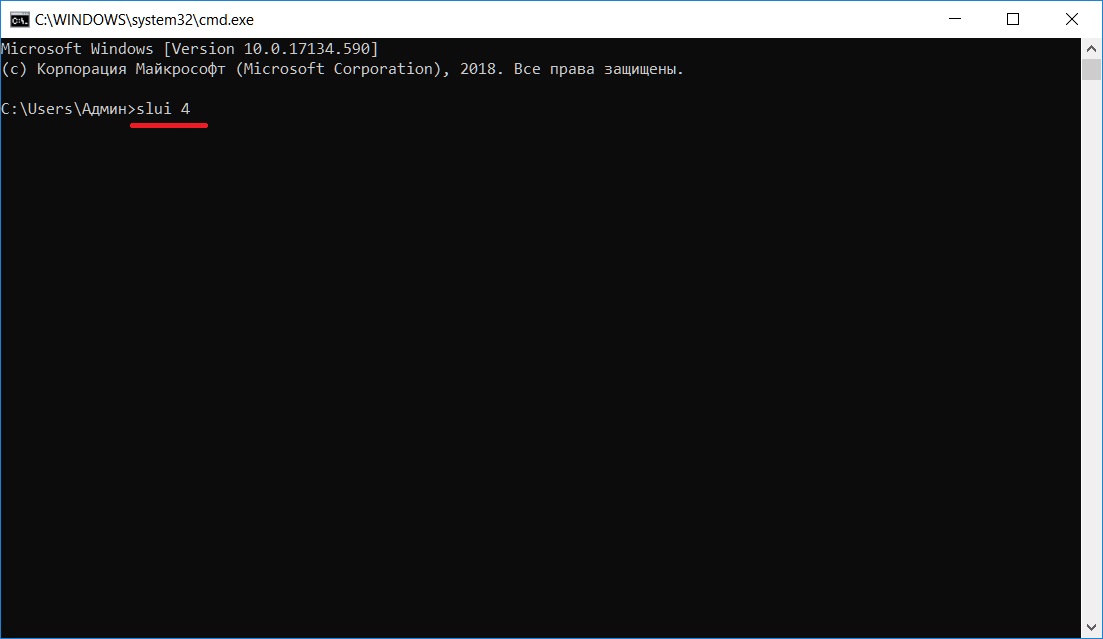
4) Выберите страну, в которой находитесь ( Мы выбираем Россию ). После нажимаете «Далее»
(Пример на скриншоте ниже)
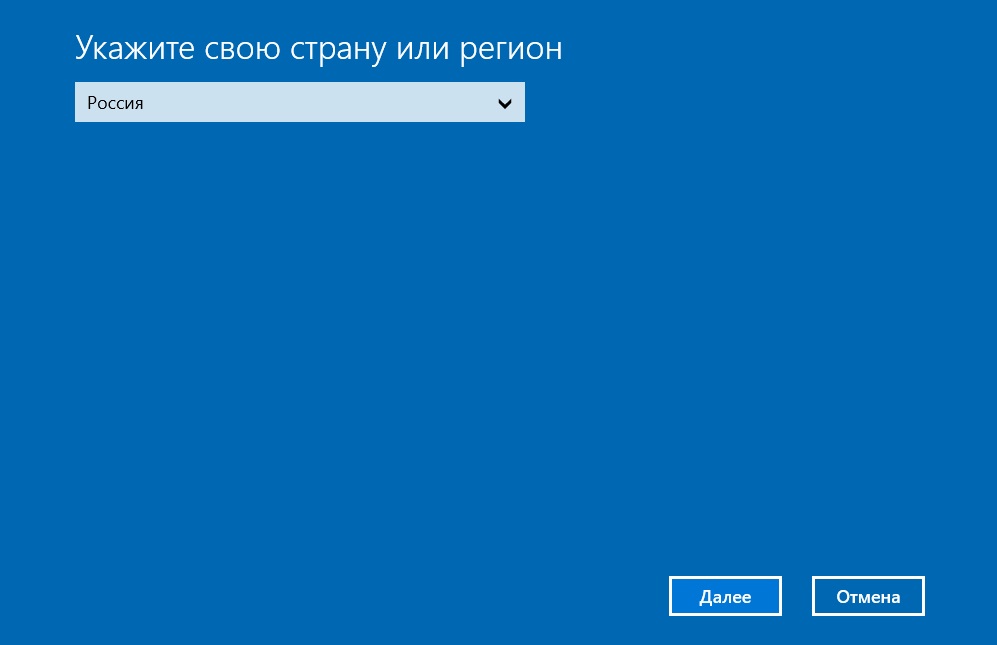
5) На этом шаге у Вас выйдет следующее окно, в нем будет два номера, нам нужен номер «84959167041«.
Нас интересуют цифры в нижней части окна. Копируем их в блокнот и переходим к слудующему шагу.
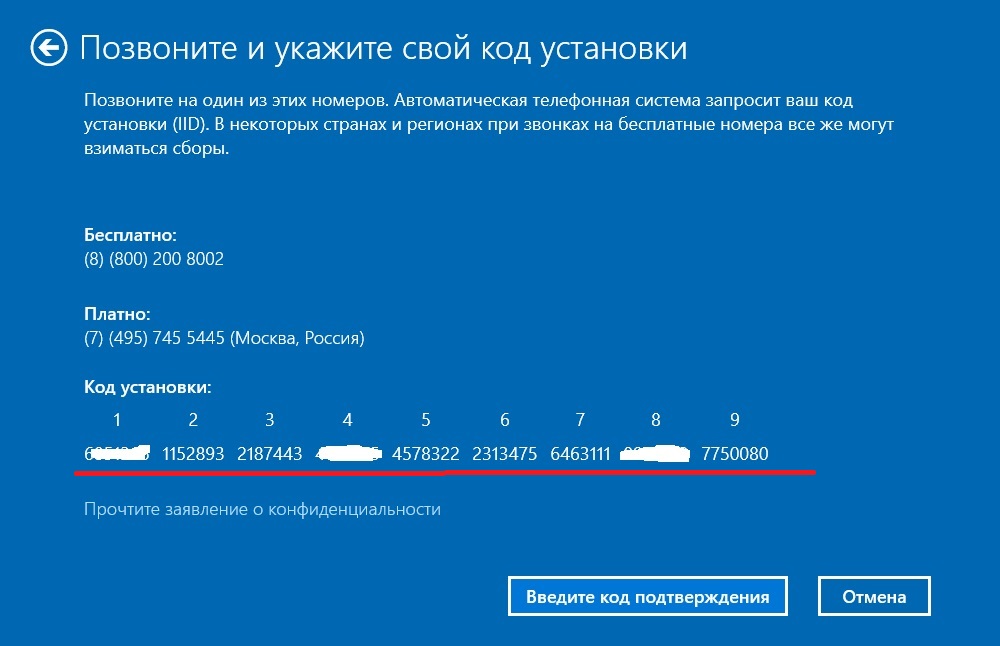
6) Далее у Вас выйдет само окно активации по телефону.
Звоните по указанному номеру «84959167041» и заходите в следующие меню по подсказкам робота:
6.1. Соглашаемся на запись разговора «нажмите 1»
6.2. Что бы активировать «нажмите 1»
6.3. Если вы хотите активировать 10 / 11 «нажмите 1»
6.4. Если вы ранее выполняли обновление «нажмите 1»
6.5. Если вы плучили код ошибки «нажмите 1»
6.6. Прослуживаем сообщение.Если вы недавно изменили оборудование нажмите 1
6.7. Взгляните на код ошибки который вы получили «нажмите 3»
6.8. Далее вводим роботу «Код установки / ID установки»
6.9. Дожидаемся ответа
(Внимание, на скриншоте — это пример, в вашем окне активации по телефону у Вас будет свой код установки и роботу необходимо будет ввести именно его).
После ввода цифр роботу, робот Вас спросит на скольких компьютерах уже был установлен ключ, нужно ответить «ноль«.
После этого бот продиктует вам ваши цифры для активации (
запишите их в блокнот, для последующих переустановок )
Далее вводим ответные цифры от робота, которые нужно будет ввести в поля ввода от А до Н и активируем Windows 10.
9) Вставляем их в нижние пустые окошки и нажимаем «Активация Windows».

10) На этом все, если сделали все правильно, то Ваша Windows 10 должна быть активирована.
Сохраните ответный код для повторной активации Windows.
 Можливо, знадобиться ввести пароль адміністратора або підтвердити вибір.
Можливо, знадобиться ввести пароль адміністратора або підтвердити вибір. , клацніть правою кнопкою миші комп’ютер, виберіть пункт Властивості, а потім виберіть активувати Windows зараз.
, клацніть правою кнопкою миші комп’ютер, виберіть пункт Властивості, а потім виберіть активувати Windows зараз.